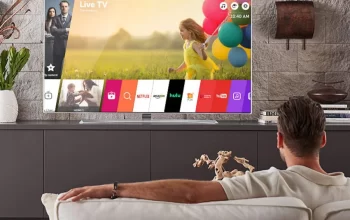Google TV hadir sebagai platform streaming yang revolusioner, menggabungkan berbagai aplikasi dan layanan ke dalam satu antarmuka yang mudah digunakan. Rasakan kemudahan streaming film, acara TV, siaran langsung, dan banyak lagi dari berbagai sumber, termasuk Netflix, Disney+, YouTube, dan banyak lagi.
Google TV menyajikan semua konten favorit kamu di satu tempat, memudahkan kamu menemukan apa yang ingin ditonton dengan cepat dan mudah. Dengan sistem rekomendasi yang cerdas, Google TV membantu kamu menemukan film dan acara TV yang sesuai dengan selera kamu.
Google TV menawarkan kualitas gambar yang luar biasa dan suara yang jernih, menghadirkan bioskop langsung ke rumah kamu. Nikmati berbagai fitur canggih seperti kontrol suara, Chromecast, dan banyak lagi untuk memaksimalkan pengalaman menonton kamu.
Pada artikel ini kita akan membahas Panduan Lengkap Google TV, Streaming Mudah dan Hiburan Maksimal! Siapkan diri kamu untuk petualangan hiburan digital yang luar biasa!

Panduan ini akan memandu kamu melalui semua langkah yang diperlukan untuk menggunakan Google TV:
Langkah 1: Menyiapkan Google TV
- Hubungkan perangkat Google TV kamu ke TV kamu menggunakan kabel HDMI.
- Sambungkan perangkat Google TV kamu ke internet melalui Wi-Fi atau Ethernet.
- Nyalakan perangkat Google TV kamu dan ikuti petunjuk di layar untuk menyelesaikan pengaturan awal.
- Masuk ke akun Google kamu untuk mendapatkan akses ke semua fitur Google TV.
Langkah 2: Menjelajahi Layar Utama
- Layar Utama Google TV menampilkan berbagai rekomendasi konten, termasuk film, acara TV, dan saluran TV.
- Kamu dapat menggunakan tombol navigasi di remote control untuk menggulir ke atas, bawah, kiri, dan kanan di layar utama.
- Kamu juga dapat menggunakan tombol Asisten Google di remote control untuk mencari konten dengan suara kamu.
Langkah 3: Mencari Konten
- Kamu dapat menggunakan kotak pencarian di layar utama untuk mencari konten berdasarkan judul, aktor, genre, atau kata kunci lainnya.
- Kamu juga dapat menggunakan suara kamj untuk mencari konten dengan menekan tombol Asisten Google di remote control dan mengucapkan perintah seperti “Cari film komedi romantis.”
Langkah 4: Menonton Konten
- Untuk menonton konten, pilih item yang ingin kamu tonton dari layar utama.
- Google TV akan membuka aplikasi atau layanan streaming yang menyediakan konten tersebut.
- Gunakan tombol navigasi di remote control untuk mengontrol pemutaran, seperti jeda, putar, dan maju cepat.
Langkah 5: Menambahkan Aplikasi
- Kamu dapat menambahkan aplikasi streaming favorit kamu ke Google TV dari Google Play Store.
- Buka Google Play Store di Google TV kamu.
- Jelajahi atau cari aplikasi yang ingin kamu tambahkan.
- Pilih aplikasi dan klik “Instal”.
Langkah 6: Mengatur Preferensi
- Kamu dapat mengatur preferensi kamu di Google TV untuk mendapatkan rekomendasi konten yang lebih personal.
- Buka “Pengaturan” di Google TV kamu.
- Pilih “Akun & Masuk”.
- Pilih akun Google kamu.
- Pilih “Preferensi”.
- Atur preferensi kamj untuk genre, bahasa, dan lainnya.
Tips dan Trik:
- Gunakan Asisten Google untuk mengontrol Google TV dengan suara kamu.
- Gunakan tombol “Bantuan” di remote control untuk mendapatkan bantuan dan informasi tentang Google TV.
- Kamu dapat menghubungkan perangkat Bluetooth ke Google TV kamu untuk menggunakan headphone, speaker, atau gamepad.
- Kamu dapat menggunakan Chromecast untuk mentransmisikan konten dari perangkat seluler kamu ke Google TV.
Dengan mengikuti tutorial ini, kamu dapat mulai menggunakan Google TV dan menikmati semua konten favorit kamu di satu tempat. Nikmati pengalaman menonton kamu dengan Google TV!